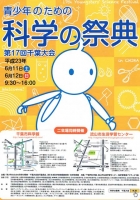視覚障害者にとってパソコンの設定がデフォルトのままでは使いにくいことがあります。
Windows7の場合は以下のようにかえたほうがいいように思います。
コントロールパネルの表示方法を変える
Windows7のコントロールパネルは初期設定ではカテゴリ表示になっている。これを小さいアイコンに変える。ただし、項目が縦一列ではなくて複数列になって表示されているので、上下カーソルキーで見つからない場合は左右カーソルキーで隣の列に移動する必要がある。
1.Windowsキーを押す。
2.右カーソルキーを一度押してから上下カーソルキーを押して行く。
3.コントロールパネルを選択してエンターキーを押す。コントロールパネルが開く。
4.Tabキーを押して行くと検索ボックスの文字入力の次のカテゴリの確認でエンターキーを押す。
6.上下カーソルキーで小さいアイコンを選択してエンターキーを押す。
7.コントロールパネルの各項目を選択するのには上下左右カーソルキーで行う必要がある。
視覚効果をパフォーマンス優先にする
1.コントロールパネルからパフォーマンスの情報とツールでエンターキーを押す。
2.Tabキーで視覚効果の調整に行き、エンターキーを押す。
3.パフォーマンスオプションが開く。視覚効果のタブでTabキーでコンピュータに応じて最適なものを自動的に選択するのラジオボタンを上下キーでパフォーマンスを優先するにする。
4.Tabキーで適用まで行きエンターキーを押す。
5.再度TabキーでOKまで行きエンターキーで終了する。
スクリーンセーバーをなしにする
1.コントロールパネルから個人設定でエンターキーを押す。
2.Tabキーでスクリーンセーバーへ行き、エンターキーを押す。
3.スクリーンセーバーで上下キーでなしを選ぶ。
4.Tabキーで適用へ行き、エンターキーを押す。
5.再度TabキーでOKへ行きエンターキーで画面が閉じる。
電源の設定(時間がたつとスリープになるのをやめる)
1.コントロールパネルから電源オプションでエンターキーを押す。
2.Tabキーでコンピューターがスリープ状態になる時間を変更に行き、エンターキーを押す。
3.ディスプレイを暗くする、ディスプレイの電源を切る、コンピューターをスリープにするまでの時間設定がバッテリー駆動の場合、電源に接続の場合にそれぞれにあり計6つ設定がある。Tabキーで移動し、上下キーですべてなしにする。
4.Tabキーで変更の保存へ行き、エンターキーを押す。
フォルダオプションの設定(詳細表示、メニューの表示、拡張子の表示)
1.スタートメニューからコンピュータを起動する。Windows+Eキーのショートカットキーでもいい。
2.Altキーを押してメニューバーを出して右カーソルキーでツールを選択する。
3.上下カーソルキーでフォルダ オプションを選択してエンターキーを押す。
以上はコントロールパネルからフォルダーオプションでもいい。
4.最初に開いた全般のタブページでTabキーを押してゆきすべてのフォルダを表示する チェックなしを選択してスペースキーでチェックを入れる。
5.Ctrl+Tabキーで次の表示のタブページに移動する。
6.Tabキーで詳細設定:に行く。
7.下カーソルキーを押してゆき空のドライブは コンピュータ フォルダに表示しない チェックを選択してスペースキーでチェックなしにする。
8.更に下カーソルキーを押してゆき常にメニューを表示するにスペースキーでチェックを入れる。
9.更に下カーソルキーを押してゆき登録されている拡張子は表示しない チェックを選択してスペースキーでチェックなしにする。
10.Tabキーで適用まで行きエンターキーを押す
11.Shift+Tabキーでフォルダに適用まで戻りエンターキーを押す。
(この項目が無い場合は、一度Cドライブをひらいてからフォルダ オプションを開くと出てくる)。
10.フォルダの表示のメッセージ この種類のフォルダすべてについて現在のフォルダの表示設定を適用しますか? エンターは はい Nは いいえとメッセージが出るのでエンターキーを押す。が全部に適用にならないように思う。
11.TabキーでOKまで行きエンターキーを押す。
コンピュータの表示を変える(詳細表示にする、グループ表示をやめる)
1.Windowsキーを押してスタートメニューを出す。
2.右カーソルキーを一度押して右側の列に移動してから下カーソルキーでコンピュータを選択してエンターキーを押す。
3.コンピュータが起動する。項目ビューを縦一列の詳細表示にする。
4.Altキーを押す。
5.右カーソルキーを押して行き表示(V)を選択して下カーソルキーで詳細を選択してエンターキーを押す。
6.再度Altキーを押す。
7.メニューバーの表示を選択して下カーソルキーでグループで表示を選択して右カーソルキーでサブメニューを出す。
8.下カーソルキーでなしを選択してエンターキーを押す。
スタートメニューのカスタマイズ
使ったアプリケーションが優先的に出てこないようにする。
1.コントロールパネルからタスクバーとスタートメニューを開く。
2.CTRL+Tabでスタートメニューのタブに行く。
3.Tabキーで最近開いたプログラムをスタートメニューに保存し表示するのチェックボックスに行き、チェックをスペースキーで外す。
4.Tabキーで最近開いた項目ををスタートメニューとタスクバーに保存し表示するのチェックボックスに行き、チェックをスペースキーで外す。
5.Tabキーで適用へ行きエンターキーを押す。
よく使うアプリケーションソフトのスタートメニューへの登録、削除。
1.Windowsキーを押す。
2.すべてのプログラムから登録したいソフトに上下キーで行く。
3.アプリケーションキーを押す。
4.コンテキストメニューが開くので上下カーソルキーでスタート メニューに表示するを選択してエンターキーを押す。
4.登録済のアプリケーションに行って、コンテキストメニューからこの一覧から削除を選択してエンターキーを押すと削除することもできる。
タスクバーのカスタマイズ(タスクトレイにすべてを表示する)
1.コントロールパネルを開く。
2.カーソルキーでタスク バーと スタート メニューを選択してエンターキーを押す。
3.タスクバーのタブページが開いているのでTabキーで小さいアイコンを使う チェックなしを選択してスペースキーでチェックを入れる。
4.Tabキーでタスク バーのボタンを選択して上下カーソルキーで結合しないを選択する。
5.更にTabキーでカスタマイズを選択してエンターキーを押す。
6.開いた画面でTabキーを押して行きタスク バーに常にすべてのアイコンと通知を表示する(A)を選択してスペースキーでチェックを入れる。
7.TabキーでOKまで行きエンターキーを押す。
8.前画面に戻るので、適用を選択してエンターキーを押す。
これでタスクトレーに常駐ソフトのアイコンが表示される。Windows+Bのショートカットキーでタスクトレーに行き上下カーソルキーで移動する。
ユーザーアカウント制御の段階の設定(4段階のうち下から2番目とする)
1.コントロールパネルを開く
2.カーソルキーでユーザー アカウントを選択してエンターキーを押す。
3.Tabキーでユーザー アカウント制御設定の変更を選択してエンターキーを押す。
UACの警告のメッセージが出るのでAlt+Yキーを押して許可する。
4.Tabキーを1度押します。スライダーにフォーカスがある。通知レベル: 最小という。(無料のNVDAでは読まない)
5.左右カーソルキーで次のうちのどれかを選択する。
・最小。
・33.3パーセント。
・66.7パーセント。
・最大。
33.3パーセントぐらいに設定すると良い。このレベルだとユーザー アカウント制御設定の変更を選択した時にはUACのメッセージは出ない。
6.TabキーでOKまで行きエンターキーを押す。
UACの警告のメッセージが出るのでAlt+Yキーを押して許可する。
8.パソコンを再起動すると設定が有効になる。
なお以上の一部は
情報ボランティアの会(八王子) 障害者支援部会
http://dss.ivh-jp.org/usefulinfo/win7.html
を参考にさせていただきました。